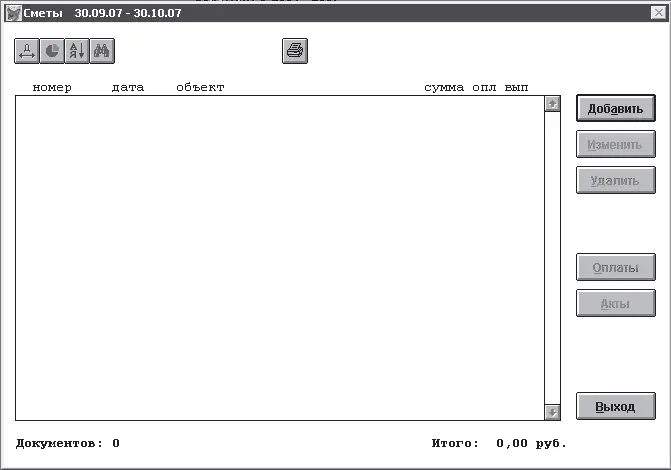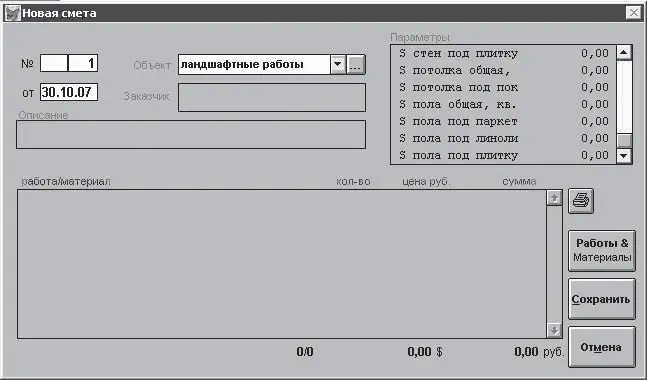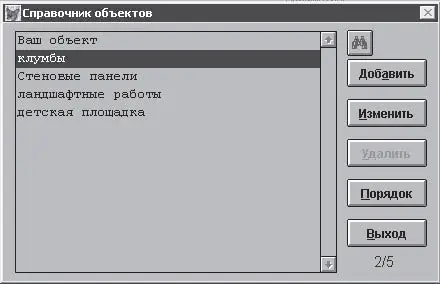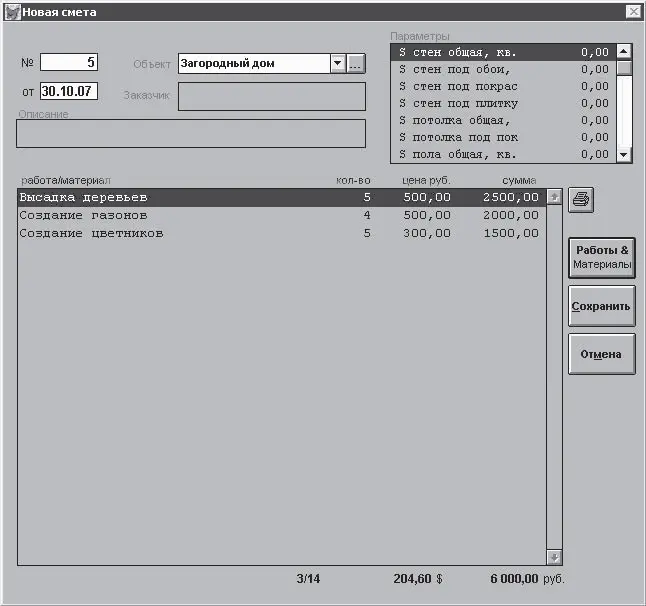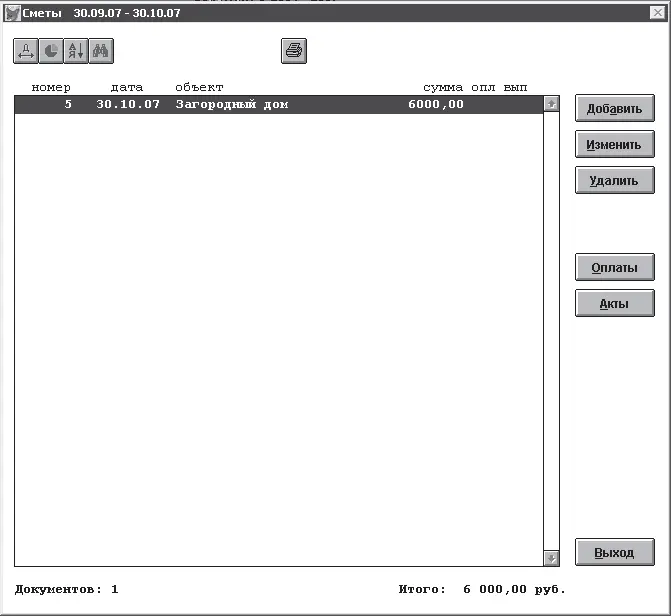Выполните команду Ремонт → Сметы – откроется окно Сметы (рис. 16.8).
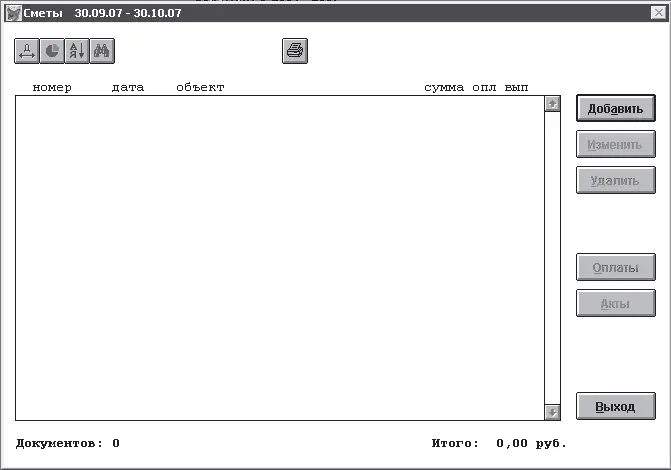
Рис. 16.8.Окно Сметы
Данное окно будет пустым, так как работа с программой только начата и никаких смет в ней еще нет. По мере изучения приложения и составления новых смет все они будут отображаться в списке в центральной части окна Сметы.
Создадим новую смету, нажав кнопку Добавить в правой части данного окна, – откроется окно Новая смета, в котором будет создаваться новая смета на работы (рис. 16.9).
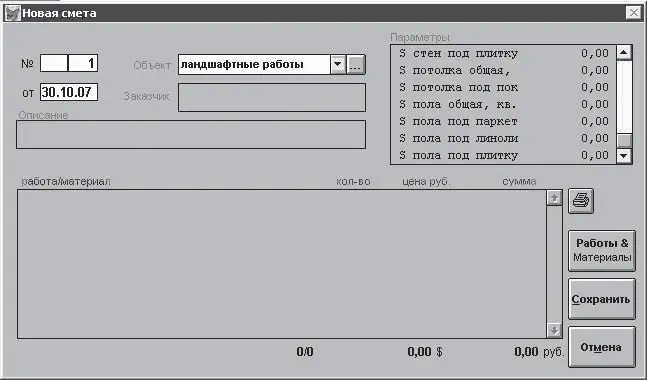
Рис. 16.9.Окно создания новой сметы
В раскрывающемся списке Объект можно выбрать уже имеющийся объект, для которого формируется смета, или создать новый, нажав кнопку с тремя точками рядом с открывающимся списком Объект. Откроется Справочник объектов, в котором содержатся все имеющиеся объекты (рис. 16.10).
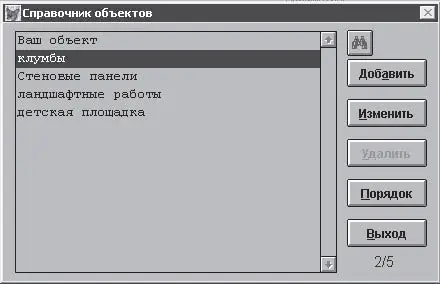
Рис. 16.10.Справочник объектов
В данном справочнике следует нажать кнопку Добавить и в открывшейся форме указать название добавляемого объекта, например Загородный дом, после чего нажать клавишу Enter (Ввод) на клавиатуре. Новое название объекта Загородный дом появится в списке в Справочнике объектов.
Нажмите кнопку Выход, чтобы закрыть Справочник объектов и вернуться к окну составления сметы (см. рис. 16.9).
В открывающемся списке Объект выберите появившийся параметр Загородный дом, указав тем самым объект, для которого будет составляться смета.
Нажмите кнопку Работа & Материалы в правой части окна – откроется Справочник работ и материалов, в котором следует нажать кнопку с изображением значка $ и в открывшемся меню выбрать тип оплаты, выделив одну из строк: Стандарт, Евроремонт или Эксклюзив. В рассматриваемом примере используется категория оплаты Стандарт.
В открывающемся списке Группа данного справочника следует выбрать группу Озеленение – в центральной части окна автоматически выделится строка с названием работ, входящая в эту группу первой.
Дважды щелкнем кнопкой мыши на виде работ, который был выполнен и который нужно включить в смету, например Высадка деревьев, – откроется окно Ввод количества работ/материалов (рис. 16.11).

Рис. 16.11.Окно Ввод количества работ/материалов
В поле Кол-во следует ввести количество посаженных деревьев, например 5, и нажать клавишу Enter (Ввод) на клавиатуре, чтобы завершить ввод количества выполненных работ. В графе данного вида работ в Справочнике работ и материалов отобразится указанное количество работ.
Подобным образом нужно обозначить количество других видов проведенных работ, выделяя их в Справочнике работ и материалов. Например, для рассматриваемой в примере сметы следует выделить еще работы по озеленению Создание газонов и Создание цветников.
Все выбранные виды работ, для которых указано количество и которые нужно внести в смету, помечаются специальным знаком, наличие которого указывает, что данная категория работ будет включена в смету.
Выбрав работы и указав их количество, нужно нажать кнопку OK, чтобы закрыть Справочник работ и материалов и вернуться к окну Новая смета, в которое теперь внесены все необходимые данные (рис. 16.12).
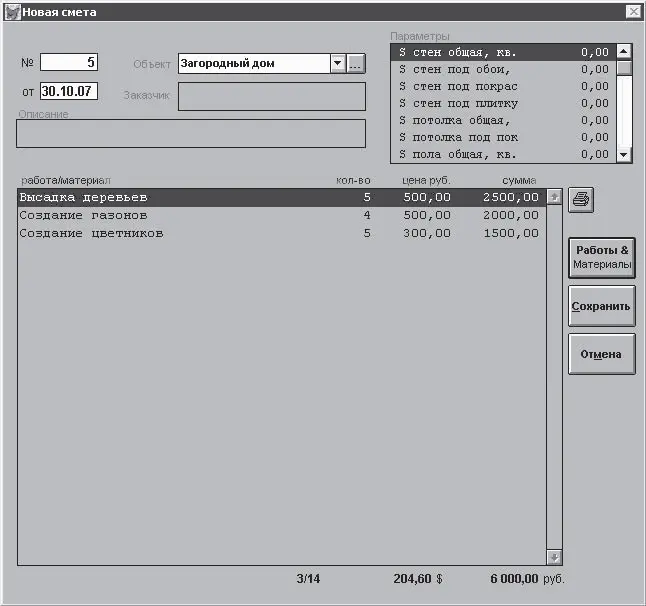
Рис. 16.12.Окно Новая смета с внесенными видами работ
Как видно из рисунка, смета сформирована и в ее графах указаны виды работ, их количество и стоимость в рублях. Общая сумма выполненных работ указана в нижней части окна.
Нажмите кнопку Сохранить в правой части данного окна – в окне Сметы отобразится созданная и сохраненная смета (рис. 16.13).
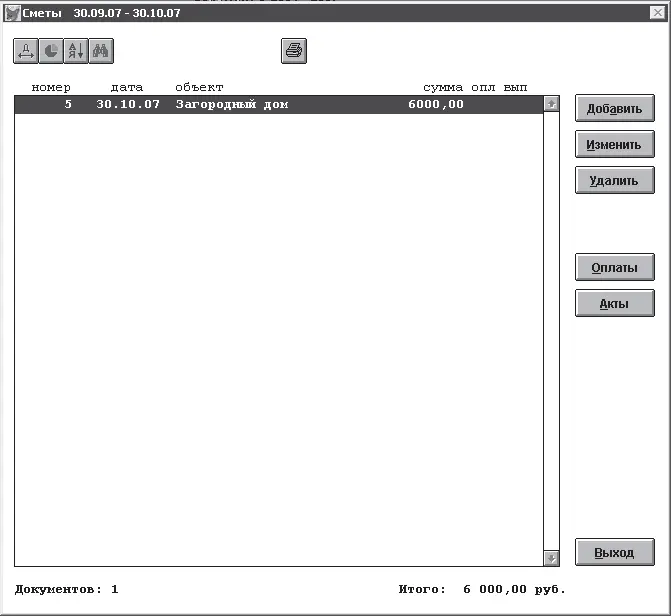
Рис. 16.13.Созданная смета добавлена в окно Сметы
Созданная и сохраненная в списке смета всегда будет доступна для корректировки и просмотра. Можно распечатать созданную смету, нажав кнопку с изображением принтера в верхней части окна Сметы.
Читать дальше
Конец ознакомительного отрывка
Купить книгу